
midoriさん、watchOSをアップデートしたら睡眠中に常時点灯したままになったんです。

私も睡眠中でも常時点灯になってしまって。
設定でなおせますが、以前のwatchOS8の時とは設定画面が変わっていたので、今回はwatchOS9やiOS16での修正方法をご紹介します。
watchOS9、iOS16以降で睡眠時にAppleWatchが常時点灯してしまうようになったのをなおす。
(日中は常時点灯、睡眠モードになると自動で消灯されるようにする。アップデートで設定が変わってしまった場合の修正方法)
この記事を書くにあたり、使用機材とOS
iPhone14Pro ・・iOS16.0
AppleWatch8・・watchOS9.0
の状況での表示画面、操作に基づいております。
watchOS9にしたら、睡眠中も常時点灯?
睡眠中は画面が消えてたはずなのに・・
iPhoneで「睡眠」設定をしていて、「AppleWatchと連動する」ように設定をしていると、睡眠モードになるとAppleWatchの常時点灯が消えて、Sigital Crownやサイドボタンなどを押さなければ、時間も表示されなくなります。
睡眠ログをとるため、AppleWatchをつけて寝る方には睡眠中は点灯させない方が良いですよね。
睡眠モードになると、通常、消灯するはずなのですが、この睡眠中の消灯が、気がつくと、消灯されなくなっていました。(アップデート等でも結構設定が変わります。)
watchOS8へのアップデート時も設定が変わって同じようなことが起こったのですが、今回はwatchOS9のアップデートで、設定画面そのものが変更されていましたので、watchOS9での設定修正を案内します。
元のように夜間は自動で消灯するようにする方法をご紹介します。
新しいOSで睡眠モードの設定画面が変更
設定の確認はwatchアプリ側、iPhoneの設定アプリ側、どちらからでもできます。
iPhone側で設定を確認
- 「デバイス間での共有」がオンになっているか
- 「睡眠用画面」の設定がオンになっているか
- 「睡眠スケジュール」がオンになっているか
以上3つがすべてオンになっていること。
① iPhoneの「設定」アプリを開く
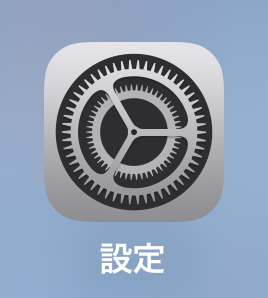
「デバイス間での共有」がオンになっているか?
②「集中モード」をタップ。
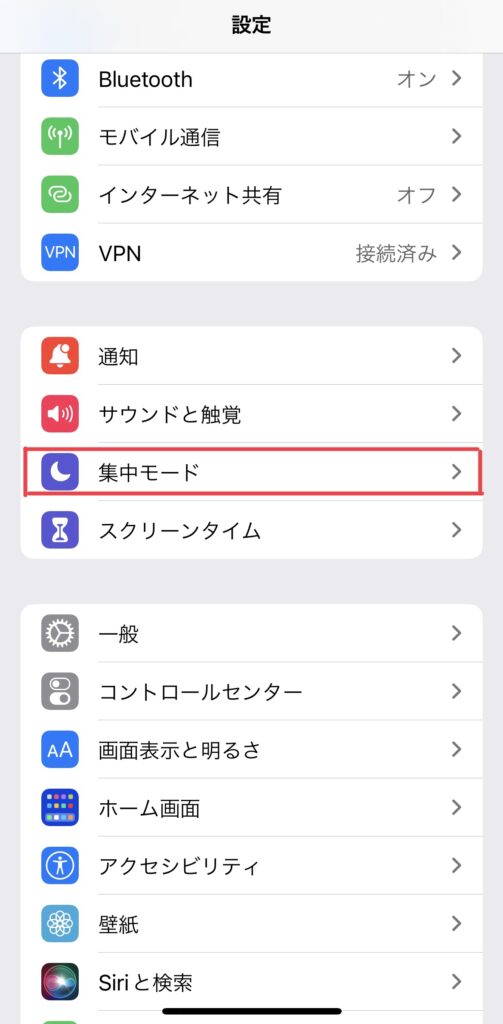
③「集中モード」の中で「デバイス間で共有」はオン。
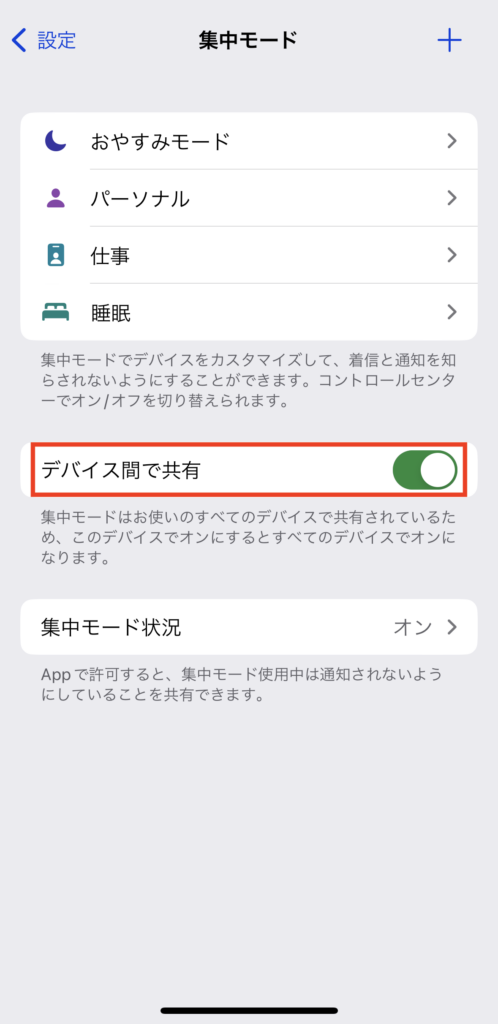
「睡眠用画面」の設定がオンになっているか?
同じく集中モードの中。
①「睡眠」をタップ。
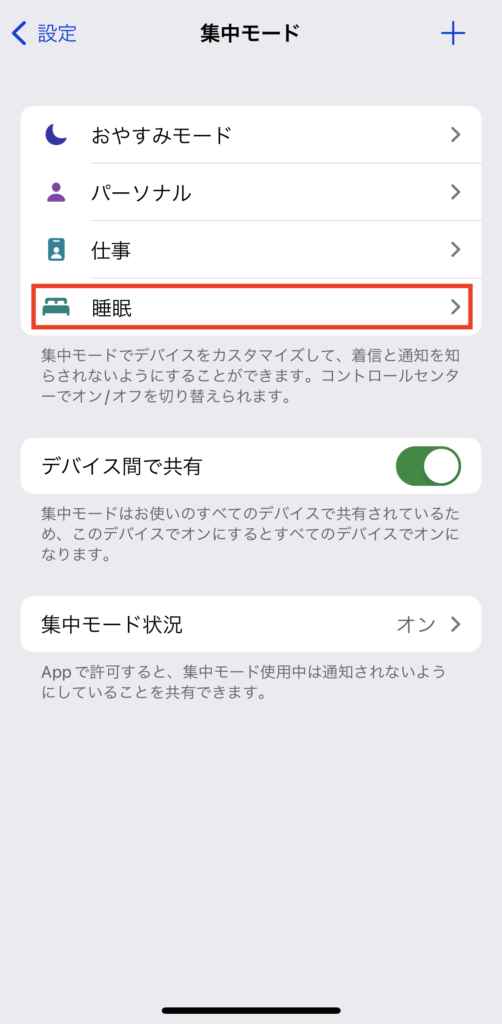
②「”睡眠”集中モード」の画面を下にスクロールする
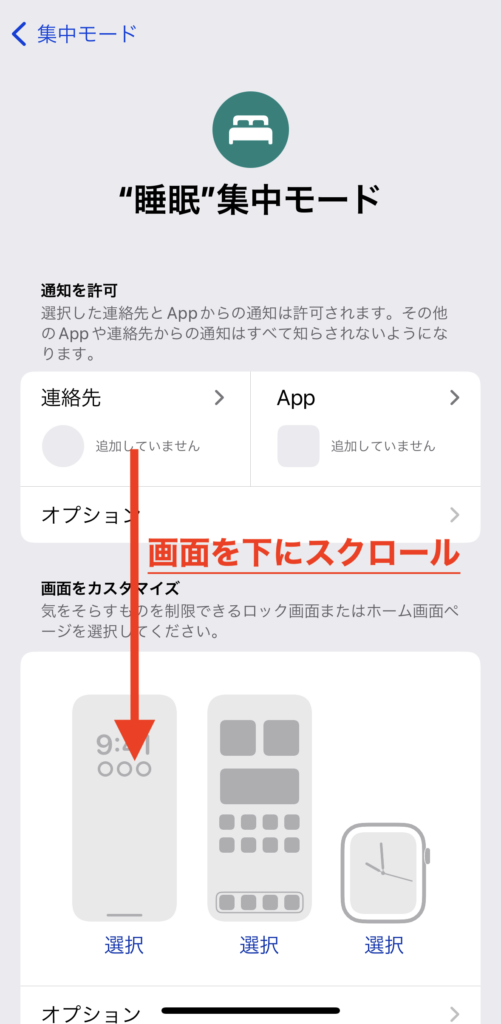
③「画面をカスタマイズ」の中の「オプション」をタップ。
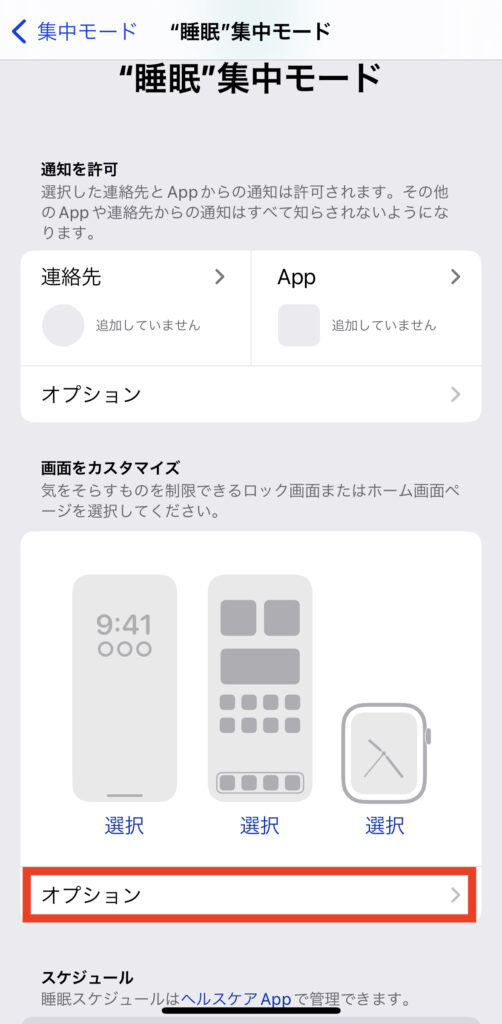
④ここに「睡眠用画面」の設定が隠れています。
※iPhoneとAppleWatch両方の「睡眠」モード中の画面設定が出来ます。
ここの設定はONにします。(白丸が左で枠内がグレイならOFF。白丸が右で枠内がグリーンならONです)
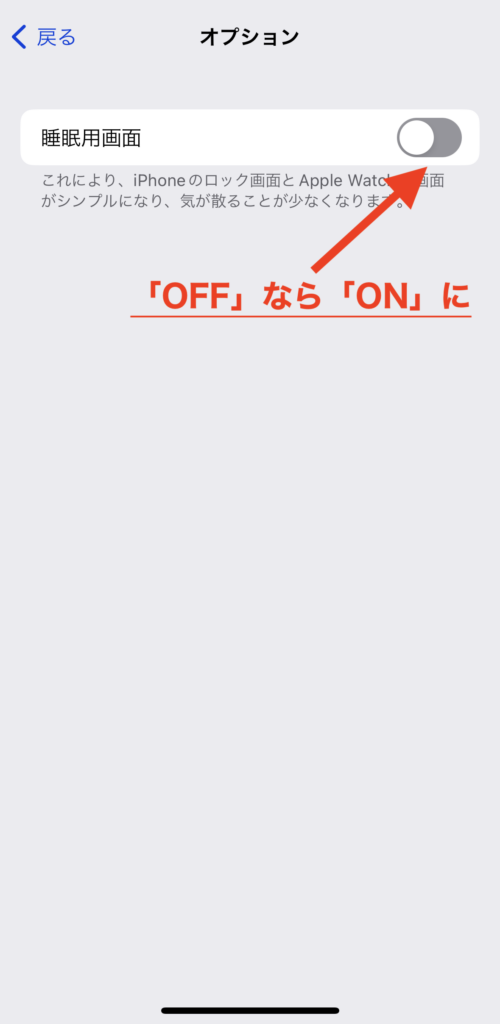
⑤「睡眠用画面」をONにすると、「時刻を表示」の項目が出てきます。ここは好みでどうぞ。
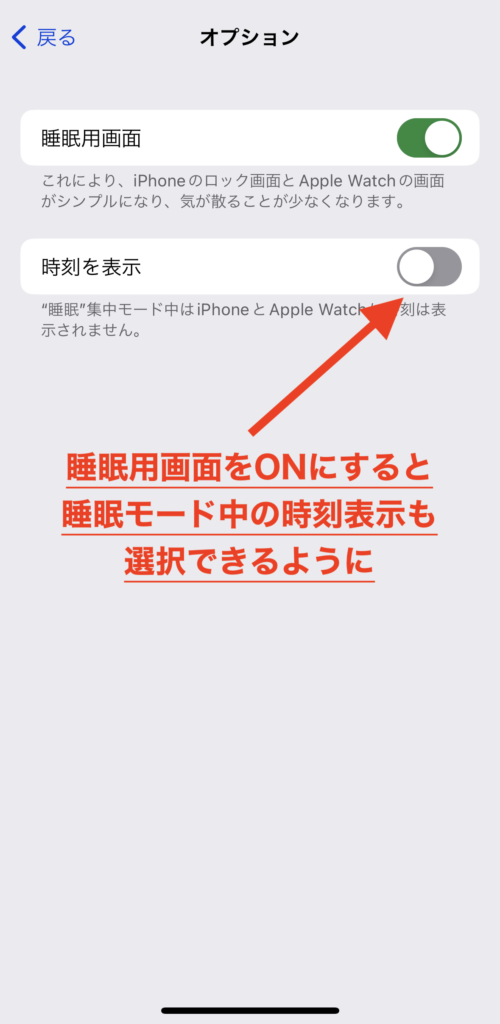
「睡眠スケジュール」を有効にする
①「”睡眠”集中モード」の画面に戻ります。
先ほどの「画面のカスタマイズ」の下にある「スケジュール」をチェック。
こちらにスケジュールが表示されていればOK。
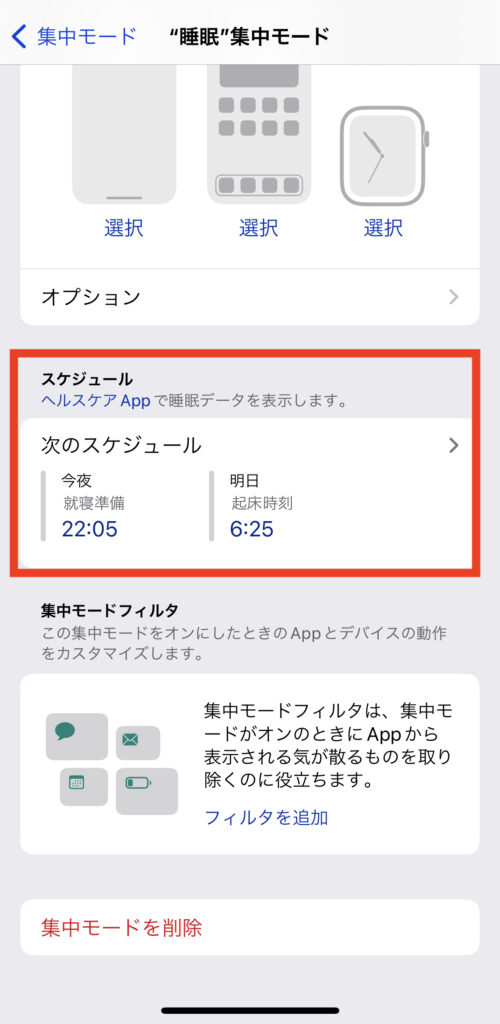
もし、「スケジュール」欄にこのように「睡眠スケジュール」がオフになっていた場合。
②「ヘルスケアApp」の文字をタップします。
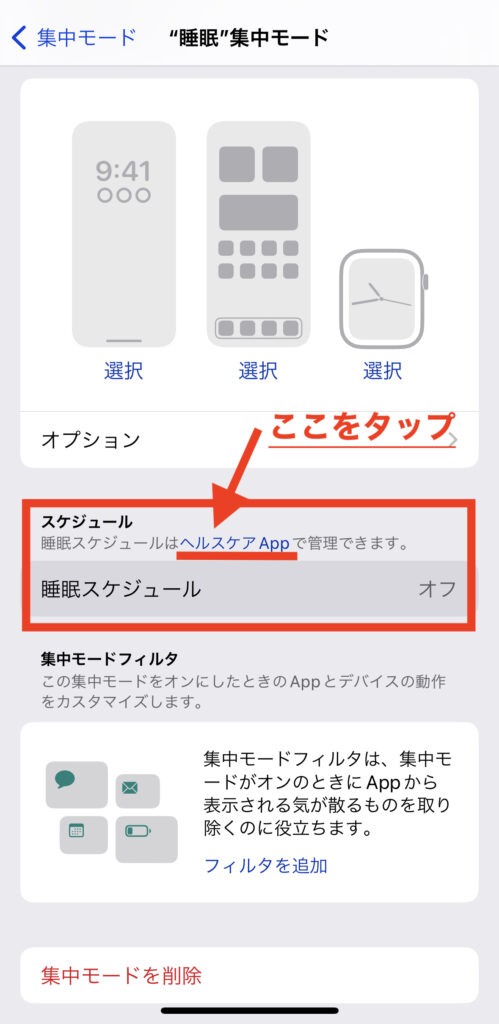

私の場合は、このスケジュールがオフになっていました。
休みの日に目覚ましが煩わしくて自分でオフにしてしまった記憶がかすかに・・
アップデートが原因ではなかったようです。
③「睡眠」の画面を下にスクロール
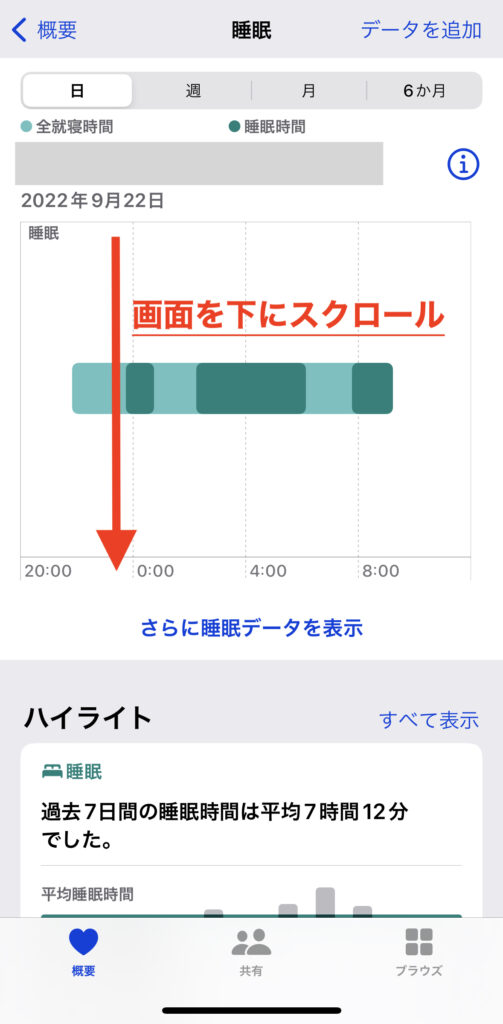
④「スケジュール」のところに「睡眠スケジュール」がオフにタップすると
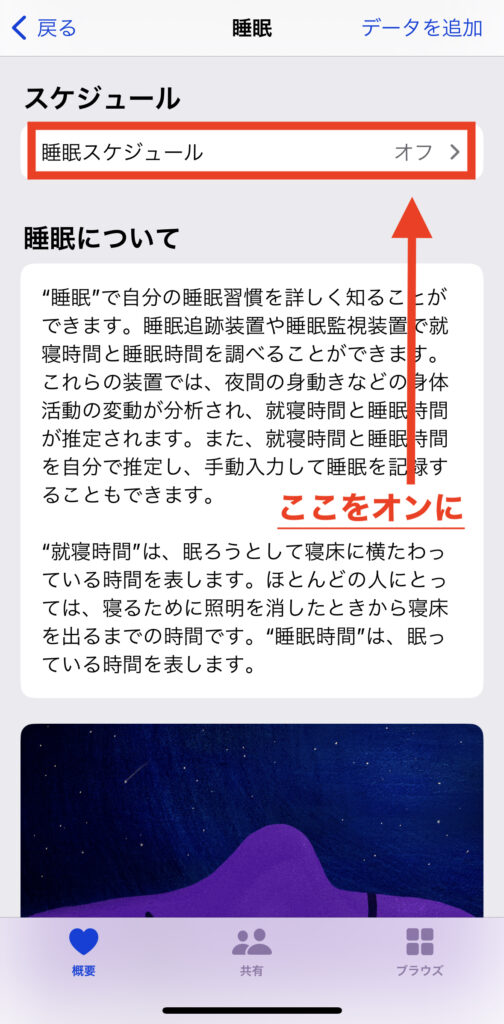
⑤「通常スケジュール」の項目の「睡眠スケジュール」がオフになっているのでオンに。
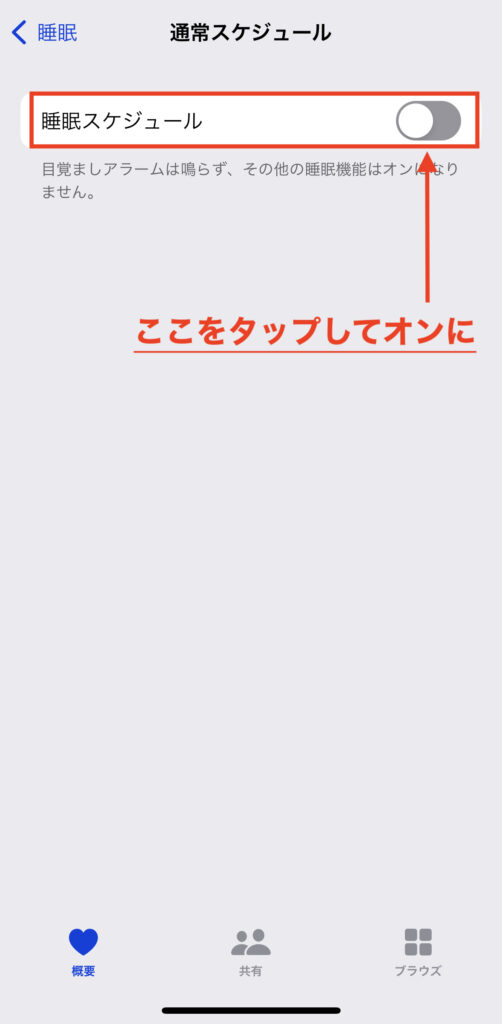
「睡眠スケジュール」をオンにすると、時間設定などの画面が表示され、スケジュール機能によって時間になれば自動的に睡眠モードに切り替えるような設定ができます。
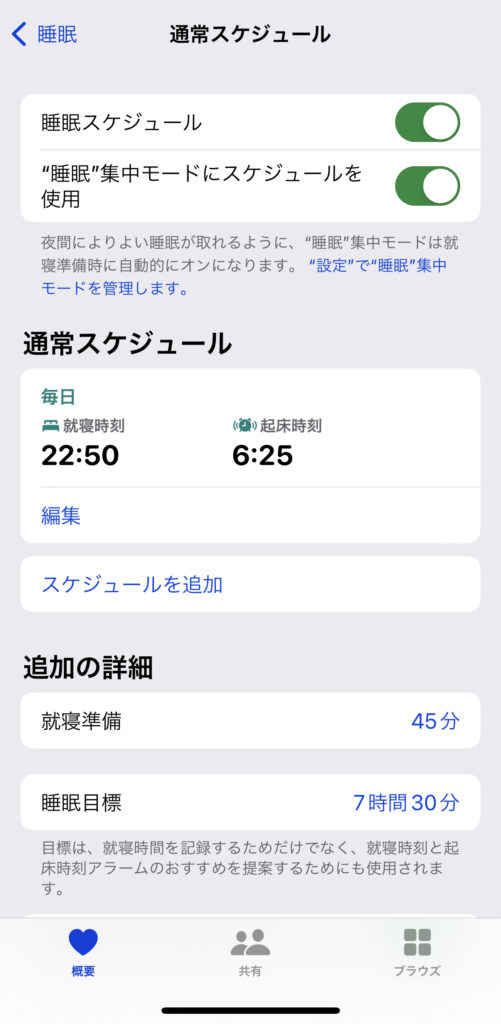
「”睡眠”集中モードにスケジュールを使用」をオフにすれば、手動で睡眠モードへの切り替えをしながら使うといったことができます。
私の場合は、スケジュール機能を使って管理しています。

3つの項目が全てオンになっており、設定もおかしくないのに、常時点灯のままだったりする場合、Apple Watchを再起動してみてください。
ただのバグの時は再起動でなおることが多いです。



